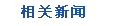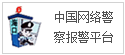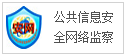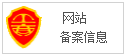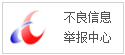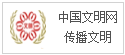小米手机通用详细图文刷机教程(一):解锁bootloader
小米手机通用详细图文刷机教程(二):刷入第三方recovery
小米手机通用详细图文刷机教程(三):线刷官方包,还原系统
小米手机通用详细图文刷机教程(四):刷入第三方系统
进入recovery
点击wipe或者清除
点击Install 或者安装
格式化data分区
前言:
本教程共有四章,因为太长了所以写分开了,而且可以针对不同进度的人看, 看的顺序一,二然后三和四顺序随意。
刷机有风险,操作需谨慎,文章写的很啰嗦,因为尽可能的做到白话文,对着操作就好。慌忙之中写的,可能有些地方有问题,还请各位见谅指正。
教程开始
手机拷贝第三方系统包到内存任意文件夹,你要记住。确保已经备份了资料了,没有的请备份先。
手机彻底关机,然后按住音量加键,再按住电源键等待开机出现小米logo 以后4秒样子全部松开等待进入第三方recovery。
或者中文界面
滑动清除,然后点击返回按钮回到之前的主页
然后选择你放r第三方系统包的文件夹,并且找到文件,点击选择。
我这里演示选择了一个卡刷用于root 的文件作为演示,你自己选择你的第三方系统包。这个界面不管中文还是行为,你都懂得就是活动下面那个剪头然后等待他走进度。期间不要管他,等他走完了,会有提示可以选择重启系统,或者Reboot 。
如果你已经按照之前的教程做过格式化data操作,你就可以点击重启手机了。然后等待手机重启进系统,可能第一次开机比较慢。格式化data分区的操作只需要做一次,后面再刷机就不需要了,但是如果你重新刷了官方包,重新上锁了,又重新解锁来刷机就需要再次解锁data分区。
如果你还没有做过这个步骤,请如下操作,特别注意格式化data分区这个操作会格式化整个手机内的资料除了系统,所以记得教程开头的备份。
返回主界面,点击Wipe 或者清除,然后点击格式化data分区,或者英文的format data 然后点击确认,等待提示完成,然后点击reboot 或者重启。这样就重新启动等待开机了。
再次说明:格式化data分区的操作只需要做一次,后面再刷机就不需要了,但是如果你重新刷了官方包,重新上锁了,又重新解锁来刷机就需要再次解锁data分区。
一旦过程失败,或者开不了机,或者想回到官方系统,请看教程:小米手机通用详细图文刷机教程(三):线刷官方包,还原系统
(正文已结束)
免责声明及提醒:此文内容为本网所转载企业宣传资讯,该相关信息仅为宣传及传递更多信息之目的,不代表本网站观点,文章真实性请浏览者慎重核实!任何投资加盟均有风险,提醒广大民众投资需谨慎!